Как сделать Яндекс бесплатно?
Как самому создать с нуля бесплатный сайт на конструкторе от Яндекс
Всем привет. Все знают о том, что Яндекс это самая популярная отечественная поисковая система. Однако, далеко не всем известно, что Яндекс предоставляет также бесплатный хостинг, на котором может создать свой собственный сайта каждый желающий. Этот сервис носит название Narod.ru, или просто «народ».
Создать сайт на Яндексе бесплатно ты можешь буквально за считанные минуты. Все что для этого необходимо, это зарегистрировать свой почтовый ящик. Твой логин от почтового ящика и станет в дальнейшем доменным именем твоего сайта.
Тем не менее, меня (думаю, и тебя тоже) сайты интересуют не сами по себе, а как возможность заработать в интернете, и, как оказалось, зарабатывать на сайтах на народе тоже можно. Яндекс позволяет вешать на «народные» сайты любую рекламу, в том числе и от злейшего конкурента Google. Можно также неплохо зарабатывать на партнерках и тизерной рекламе. Кроме того, Яндекс очень трепетно относиться к «своим» сайтам, и, зачастую, продвинуть их в выдаче Яндекса по некоммерческим запросам значительно легче, чем сайты на других платформах, в том числе и платных. Вот основные преимущества сайта на Народе:
- Сайт на Яндексе можно создать быстро и легко. Если позволяет квалификация можно создать на html и css, если не позволяет, то можно воспользоваться конструктором сайтов, который предлагает Яндекс;
- Сайт создается абсолютно бесплатно;
- Сайты на народе хорошо индексируются;
- На сайты редко накладываются фильтры Яндекса, и еще реже они уходят в бан;
- При желании можно прикрутить к сайту домен второго уровня.
Что касается недостатков, то они, к сожалению, тоже есть. И тоже довольно весомы:
- Хостинг не поддерживает PHP и MySQL, поэтому на народе можно создавать только простые статические сайты, и нельзя использовать CMS;
- Ты не хозяин своего сайта, а всего лишь пользователь, и Яндекс в любой момент может закрыть твой сайт (впрочем, на моей памяти, такого не случалось).
Вывод: Яндекс Народ можно использовать для создания только простых сайтов «для души» или под баннерную рекламу и партнерские программы.
Создание сайта на Яндексе
Итак, прежде всего, необходимо выбрать красивое доменное имя для своего сайта и зарегистрироваться в почте Яндекса под соответствующим логином. После этого, нужно зайти на свой аккаунт и щелкнуть по ссылке «Народ».
Здесь тебе предложат создать свой сайт. Жмем на кнопку и переходим к выбору тематики будущего сайта.
На выбор:
- Коммерческий.
- Персональный
- Фан-сайт
- Нечто непонятное, со странным название Tabula Rasa. Вот это непонятное мы сейчас постараемся создать для примера.
Нажимаем далее и попадаем на страницу, где нам предложат выбрать название сайта.
После того, как мы определись с названием можно переходить на следующую страницу с выбором оформления сайта.
После того, как мы выбрали оформление сайта, нам предложат самостоятельно разместить на странице различные блоки сайта, такие как меню, поиск, текст, новости, контакты.
Раскидываем все туда, куда хотим и нажимаем опубликовать. Вот и все, теперь можно перейти на свой сайт и полюбоваться результатом.
Сайт создан, теперь необходимо наполнить его контентом. Подробнее на эту тему можно прочитать тут — написание статей для сайта. Ну а после того, как на сайте начнет появляться контент, можно приступать к продвижению сайта в Яндексе.
Думаю, дальше ты разберешься сам. Ну а если не разберешься, задавай свой вопрос в комментариях, буду рад помочь. И не забывай подписываться в RSS на обновления моего блога.
www.bestseoblog.ru
Как быстро и правильно создать с нуля сайт на Яндексе
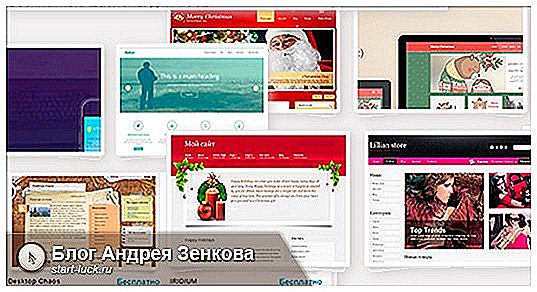
Здравствуйте, уважаемые читатели. Многие из вас помнят, другие просто слышали что-то о сервисе Яндекс Народ. Там можно было создавать сайты. Так себе ресурс, с репутацией прямо скажу: «Не ахти». Не собираюсь закидывать Яндекс тухлыми помидорами. В те времена по-другому было невозможно, ребята старались как могли.
Каждому хотелось получить свой сайт, разработчики упрощали как умели, не все у них выходило. Прогресс был не на их стороне. Если переводить ситуацию на простые аналогии, как я люблю, то люди требовали телевидение, а Попов предлагал им слушать радио. И ведь хрен объяснишь, что по-другому никак.
Времена меняются, конструкторы становятся все лучше, создать сайт на Яндексе можно и достаточно просто, быстро и круто. Вот только убрать все говно из конюшен отзывов, в том числе и о Яндекс Народе, уже никакому Гераклу было не под силу.
Яндекс и Ucoz
Устав придумывать велосипед, то есть очередной конструктор, в 2013 году Яндекс попросил Ucoz забрать все свои сайты. Теперь, когда вы заходите через браузер в этот пресловутый Народ, вам предлагают перейти на Юкоз. Как бы мягко намекая: «Ребята, мы теперь там».

Сколько я не рылся в Википедии, не могу въехать, имеет ли какое-то отношение Яндекс к «Юкоз медиа», холдингу, владеющему одноименным сервисом. По ходу – нет. Если сможете найти достоверную и конкретную информацию – буду признателен оставленным комментариям к этой статье.
В этой публикации я буду говорить о Ucoz: как работать на сервисе, дам пошаговое руководство, расскажу какими преимуществами и недостатками он обладает, какую связь имеет с Яндексом, а также как он может принести реальные деньги. В общем, будет очень полезно.
Преимущества
Юкоз обладает невероятным преимуществом. Я считаю, что это один из лучших конструкторов для новичка. Благодаря ему вы можете не просто создать сайт, а еще узнать кое-что о коде. На первым порах пользоваться им не обязательно, но со временем у вас будет возможность усовершенствовать свои знания.
В общем, отличный старт к удаче и успеху в интернете. Меня не привлекают сервисы, которыми просто можно пользоваться. Если ресурс предоставляет возможность продвигаться дальше – другое дело.

Ukoz – это единственный конструктор, в котором вы можете подключить свой собственный домен совершенно бесплатно. Конечно, можно взять и поддомен, то есть домен, оканчивающееся на Ucoz.ru . Но, наверное, вы об этом уже не раз слышали, ничего хорошего кораблю с таким названием в плавании не светит. Поисковая система не одобрит и на первое место не поставит.
Даже рекламу можно убрать, пользуясь бесплатным тарифом, но для этого нужно создать какой-то социальный проект. К примеру, сайт школы, детского сада, какой-то общественной организации. Меня приятно удивил этот момент.
Давайте поговорим про сайт конструктор и как через него работать.
Пошаговая инструкция с пояснением
Итак, если зайти на официальную страницу Ukoz , то первым же делом можно «Войти и зарегистрироваться».
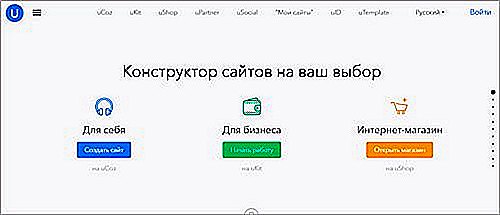
Как вариант, можно использовать социальные сети: Вконтакте, Одноклассники, аккаунт Яндекс или Google, а также зарегистрироваться привычным образом, используя почтовый ящик и пароль.

Далее вам предложат придумать свой домен, оканчивающийся на Ukoz. Вы можете подождать пока не организуете работу сайта или уже на этом моменте вы можете привязать свой домен, купленный в стороннем источнике.
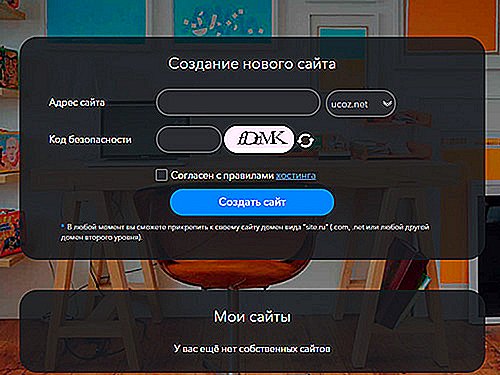
Напомню, что самые дешевые домены мне удалось найти на сайте Regod.ru . Здесь их продают по 99 рублей за год.

Теперь вам предстоит выбрать название сайта, эту графу пока можно оставить незаполненной, язык и дизайн. Последнее тоже можно поправить со временем. Давайте подробнее об этой теме.
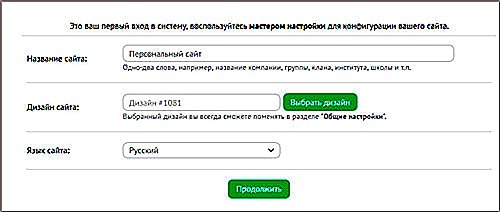
Страниц с шаблонами для сайтов очень много. Однако, я бы не назвал их ультрасовременными. Как будто попадаешь лет на 10 назад.
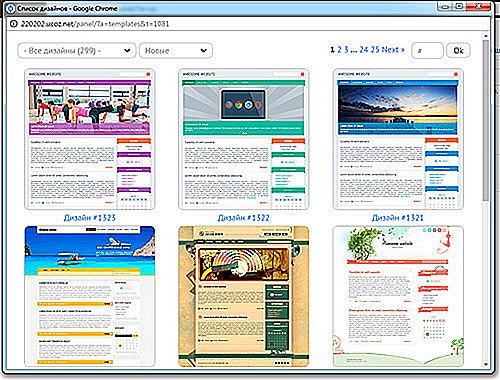
Не спешите с выводами. Здесь обязательно найдется нечто подходящее, хотя бы на первое время. Не забывайте, у вас будет доступ к коду шаблона и если вы захотите выучить его и даже изменить, никто и слова супротив не скажет.

Далее вам предлагается создать дополнительные модули. Что это такое? На любом сайте вы могли видеть рубрику «Новости», «Каталог статей» и так далее. Именно такие категории вам и предлагают запланировать.
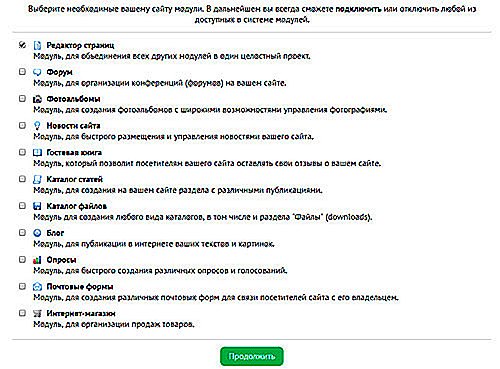
Скажу откровенно, я поторопился. По сути, каждый модуль можно добавить в процессе и самостоятельно. «Новости» мало чем отличаются от «Каталога статей». Если вы новичок, то это, конечно, упростит вам жизнь, но для более-менее среднего пользователя не так сложно создать свои разделы самому.
Исключение составляют лишь «Форум», «Почтовые формы», «Гостевая книга» и интернет-магазин, но это отдельная тема для разговора. Вспомним о ней чуть позже. Вы, наверное, знаете, что это самые сложные элементы на сайте. За их отрисовку и верстку платят самые большие деньги.
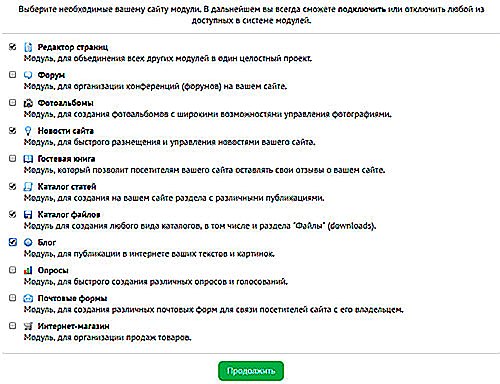
Теперь вы попадаете в свой личный кабинет и панель управления сайтом одновременно. Назвать ее простой у меня не поворачивается язык, но уже через час в голове появится понимание что к чему.
Панель – это еще одно значимое преимущество. Разработчики не стараются вас навсегда к себе привязать. Они готовят новичков к самостоятельному плаванию. Чуть позже, когда вы захотите большего, вас не испугает ни один современный движок сайта, админка хостинга, все эти страшные и пока кажущиеся сложными штуки.
Вас не воспринимают как «особенного» ребенка, которому дают только мягкие игрушки, чтобы он не разбил себе лоб. Создали как бы намекают: «Тут действительно просто, ты можешь создать сайт быстро, без знания кода. Но со временем, если захочешь, ты сможешь повзрослеть и создать нечто большее. Мы верим».
Самое интересное в этом приветственном окне – дизайн. Давайте посмотрим.
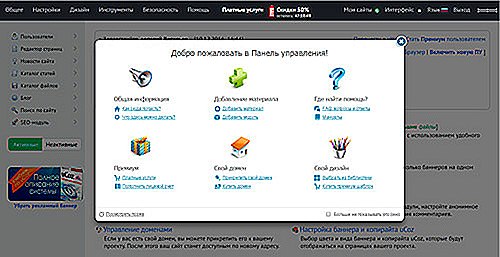
Вот тут вы можете найти просто потрясающие и современные шаблоны для сайта на Ucoz. Некоторые из них бесплатные, другие стоят от 1$. В форме справа есть фильтр «По цене». Также вы можете посмотреть только те шаблоны, что подходят для визиток, форумов, интернет-магазинов и так далее.
Дизайн действительно качественный, создан специалистами, код понимают поисковые машины и не будут мешать попаданию в топ выдачи. Стоимость шаблонов не завышена. Она адекватна.

У вас также есть доступ к исходному коду, который вы можете перенастроить. Вы даже можете сами написать код для дизайна. Правда, насколько я понял, использование современного шаблона из этой категории все-таки подразумевает, что вы оплатите дополнительные возможности. Хотя бы самый простой платный тариф. Эту информацию следует уточнить. Создание собственной темы не потребует дополнительных вливаний.
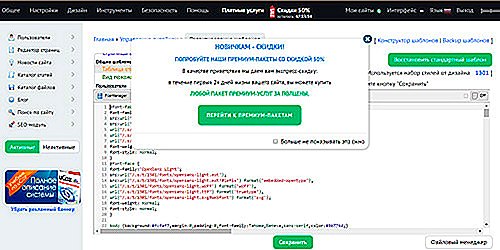
Даже если пока вы не готовы изучать код, вы можете перейти на сайт и включить простой конструктор, видимый только вам. Он находится в верху.

Не забывайте сохранять изменения.
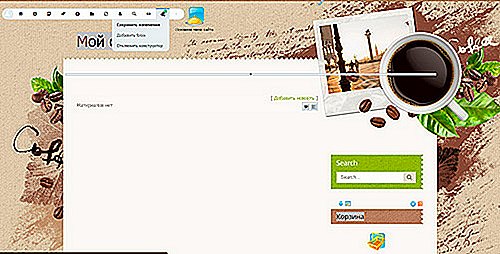
Можно удалять и добавлять виджеты.

Добавлять свои блоки даже при помощи html.

Написание и публикация текстов тоже не так сложна.

Опять же, как и в любом движке, тут есть визуальный редактор и HTML. Пока вы можете этого не понимать, но тема крутая. 30 минут максимум и вы научитесь добавлять картинки и видео, менять шрифт, размер, цвет текста, вставлять цитаты и многое другое.
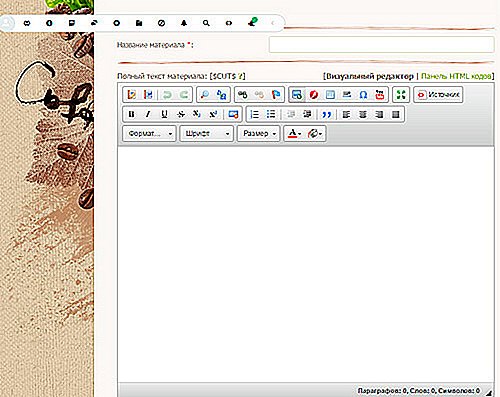
То же самое вы можете делать используя панель управления. В каталоге статей переходите к управлению материалами и творите. Говорю, во всем надо разбираться. И это не сложно. Просто нужно чуть больше времени.

Здесь также есть Seo-модуль, то есть самые полезные инструменты для вебмастера. Вы можете продвигать свой сайт, смотреть Яндекс Метрику, узнать кто заходил на сайт, когда, какую фразу задавая в поисковую строчку. В общем, все по-взрослому.
Конечно, не все «блага цивилизации» будут доступны, но большая часть.

«Зачем же переходить куда-то с такого замечательного сервиса?» — спросите вы. Затем же, зачем и школьники покидают стены родной школы. Со временем нужно уходить в самостоятельное плавание. Хочется больше свободы, экономии. Вряд ли вы сможете продать сайт, созданный в этой системе. Хотя, кое-что для поднятия своего уровня финансового благосостояния все-таки имеется. Скоро расскажу.
Что отталкивает от Ucoz, так это цена. Почти 400 рублей стоит самый дешевый тариф. За хостинг вы сможете отдавать всего 130, а вот пропускные способности будут больше. Со временем захочется, чтобы сайт быстрее загружался, понадобится больше места для хранения информации.
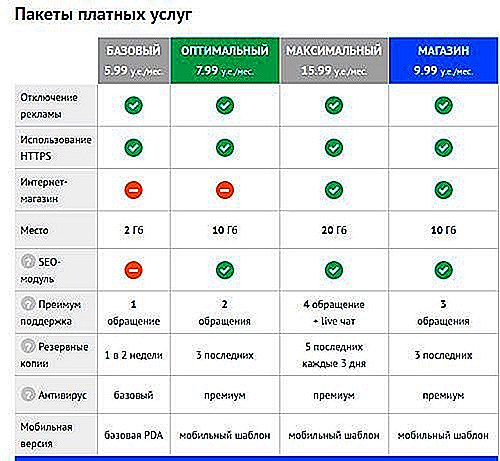
Но в «старших классах» вы сможете зарабатывать. Вы можете сами делать шаблоны для других людей и продавать их.

Конечно, вы должны понимать, что с такими умениями намного больше можно заработать не ограничивая себя рамками пользователей Юкоз, но это лучше, чем ничего. К тому же, все официально.
Подписывайтесь на рассылку моего блога и узнавайте больше: как привлечь читателей, что такое оптимизация, как увеличить продажи и зарабатывать на своем сайте.
До новых встреч и удачи в ваших начинаниях.
start-luck.ru
Как сделать Яндекс стартовой страницей: пошаговая инструкция
Стартовая страница есть в большинстве браузеров. Пользователи выбирают в подобном качестве наиболее привычную и удобную поисковую систему. В России популярностью пользуется Яндекс. Поэтому пользователи делают его стартовой страничкой. Главное – правильно настроить компьютер.
Иногда пользователю не нравится стартовая страница, установленная в браузере по умолчанию. Поэтому приходится её менять. Один из вариантов – сделать Яндекс стартовой страницей. Тогда будет намного удобнее искать нужную информацию.
Что такое стартовая страница?
Стартовая страница представляет собой сайт, который загружается при каждом запуске браузера по умолчанию. Также она открывается, когда пользователь нажимает кнопку «Домой» или комбинации клавиш Alt+Home, либо Ctrl+пробел. В подобном качестве юзеры обычно используют:
- часто просматриваемые сайты;
- электронную почту;
- перечни ресурсов;
- ленты новостей;
- поисковые системы;
- антивирусные ресурсы;
- онлайн-переводчики;
- сервисы по отправке СМС.
Однако домашняя страница – отличная мишень для вирусов, которые внедряют вместо неё рекламу или порнографию. Поэтому грамотные пользователи устанавливают антивирусы. Тогда виртуальная реальность будет комфортной и относительно безопасной.
Автоматический способ настройки
Если юзер не хочет пользоваться Google, стартовую страницу лучше заменить на Яндекс. Автоматическая замена проводится в три этапа. Они просты:
- хозяин компьютера переходит по ссылке home.yandex.ru;
- теперь нужно найти и скачать приложение, которое автоматически настроит поисковик;
- пользователь выполняет запуск скачанного приложения.
Как сделать Яндекс стартовой страницей в различных браузерах?
Многие владельцы компьютеров устанавливают на любимые ноутбуки или стационарные ПК несколько браузеров. Поэтому часто хозяин предпочитает, чтобы на его устройстве каждый загрузчик выдавал разные стартовые страницы. Эту проблему решает ручная настройка, которая по-разному выполняется для различных браузеров.
Internet Explorer
Новейшие (десятая и одиннадцатая) версии Интернет Эксплорера настраиваются так же, как и известные по Windows 98. Однако они совместимы лишь с новыми вариантами «винды» – 7, 8, 8.1, 10. Чтобы сделать стартовой страницей Яндекс в Internet Explorer, нужно выполнить четыре простых действия.
- Нажать в правом верхнем углу кнопку «Настройки» и выбрать меню «Свойства браузера».
- Ввести нужный адрес домашней страницы. Иногда их несколько, например, Yandex и Гугл.
- В меню «Автозагрузка» отметить вариант «Начинать с домашней страницы».
- Теперь можно нажимать ОК!
Microsoft Edge
В загрузчике Эдж (Edge) для последней версии Виндовс используется поисковик MSN корпорации Microsoft. Однако она редко используется в Российской Федерации, в отличие от Гугла, Яндекса или Майл.ру. Они комфортнее для Интернет-сёрфинга. Вот как сделать Яндекс стартовой страницей в этом загрузчике.
- Зайти в настройки загрузчика, кликнув справа вверху на троеточие.
- Выбрать меню «Параметры».
- Открыть пункт «Показывать в новом окне Microsoft Edge» и отметить «Конкретную страницу или страницы».
- Крестиком удалить msn.com.
- Ввести URL адрес Яндекса.
Google Chrome
В Chrome настроить Yandex ещё проще. Весь процесс состоит из трёх действий. Перечислим их.
- Открыть меню загрузчика и выбрать пункт под названием «Настройки».
- В настройках браузера найти раздел «Внешний вид» и отметить галочкой вариант «Показывать кнопку Главная страница».
- Теперь посмотреть адрес имеющегося домашнего сайта и выбрать «Изменить», введя адрес www.yandex.ru.
После этого Яндекс превращается в домашний сайт. Но для его открытия придётся нажимать на кнопочку в виде домика. А для автоматического запуска нужно сделать следующее.
- В правом верхнем меню загрузчика выбрать пункт «Настройки».
- В «Начальной группе» отметить пункт «Следующие страницы».
- Выбрать ссылку «Добавить» и вписать адрес Яндекса в соответствующую строку.
- Установить Яндекс в качестве основного (по умолчанию) поисковика – с помощью раздела «Поиск».
- Закрыть страницу с настройками.
Теперь перенастройка выполнена. Важно помнить, что в данном поисковике домашняя страница открывается сочетанием кнопок Alt + Home. Это также облегчает жизнь пользователя.
Mozilla Firefox
Сделать Яндекс стартовым сайтом в Мозилле несложно. Главное – внимательность пользователя. Страница по умолчанию меняется следующим образом.
- Пользователь ищет «Настройки» в меню загрузчика и открывает вкладку «Основные».
- Хозяин компьютера открывает пункт «При запуске Файрфокс» и «Показывать домашнюю страницу».
- В поле под названием «Домашняя страница» ввести www.yandex.ru.
- Владелец гаджета нажимает ОК.
Теперь домашняя страничка в MoZilla Firefox настроена. Если ноутбук очищен от вирусов, всё начнёт функционировать. Для перехода на стартовую страницу нажимают Alt + Home.
В Опере домашний сайт настраивается несложно. Существует стандартный алгоритм. Приведём его.
- Открыть меню загрузчика Opera.
- Найти «Инструменты» и выбрать «Общие настройки».
- Выбрать вкладку «Основные», найти поле под названием «При запуске» и «Начать с домашней страницы».
- Выбрать вариант «Домашняя» и написать адрес http://www.yandex.ru.
- Можно нажимать ОК.
Теперь Яндекс стартовая страница в Вашей опере! Этот поисковик будет автоматически запускаться, когда пользователь откроет бразузер. Всё готово!
На этом все действия, необходимые для того, чтобы сделать Яндекс стартовой страницей в Опере, сделаны — теперь сайт Яндекс будет открываться автоматически при каждом запуске браузера.
В этом браузере также менять основной сайт начинают с «Настроек» и вкладки «Основные». Теперь нужно найти New windows open with и выбрать Домашнюю страницу (Home page). В адресном поле следует написать http://www.yandex.ru/
Полезные советы и рекомендации
Иногда поменять домашнюю страничку не получается. Одна из причин неприятности — компьютерные вирусы. Обычно при этом в каждом браузере главным сайтом становится Webalta. Чтобы устранить проблему, нужно проверить ярлыки. Это делается следующим образом.
- Хозяин ноутбука щёлкает мышью (правой клавишей) по ярлычку и смотрит «Свойства».
- Теперь нужно обратить внимание на поле «Объект» – там может быть указание на Вебальта. Его нужно попросту удалить и нажать ОК.
Заключение
Настроить Яндекс в качестве стартового сайта легко в любом современном браузере. Главное условие – внимательно читать инструкцию в Интернете и убедиться в отсутствии вирусов на компьютере. Схемы похожи для различных загрузчиков, поэтому даже начинающий пользователь справится с этой задачей.
Мы так любим Вас и ценим Ваши комментарии, что готовы каждый месяц дарить по 5000 руб. (на телефон или банковскую карту) лучшим комментаторам любых статей нашего сайта (подробное описание конкурса)!
adella.ru
Устанавливаем Яндекс стартовой страницей

Стартовая страница является важным элементом браузера. Заданная по умолчанию страница не всегда подходит пользователю, так как у каждого человека есть поисковик, которым он привык пользоваться. В этой статье вы узнаете, как сделать Яндекс стартовой страницей автоматически бесплатно и как проделать эту процедуру вручную.
Делаем вручную
Рассмотрим, как самостоятельно настроить стартовую страницу Яндекс в наиболее распространенных браузерах. Обратитче внимание, что в дальнейших указаниях, где указано ввести адрес сайта или Яндекса, вводится «https://www.yandex.ru» .
Чтобы при открытии Microsoft Edge сразу же запускался Яндекс, нужно выполнить алгоритм действий:
- Открыть параметры, они находятся в настройках Edge, которые появляются после нажатия на три горизонтально расположенные точки сверху.


Выбрать «Конкретную страницу или страницы».

Алгоритм настройки в Опере выглядит так:
-
Открыть меню браузера, это делается щелчком по красной букве «О» слева сверху.


В пункте «При запуске» выбрать «Открыть определенную страницу или несколько страниц».

Google Chrome
- Открыть меню браузера, которое представляет собой три вертикально расположенные точки сверху.

Включить пункт «Показывать кнопку Главная страница», передвинув флажок.


Mozila Firefox
Порядок действий настраивания в Мозиле выглядит так:
-
Открыть меню браузера. Чтобы оно появилось, необходимо нажать на кнопку в виде трех полосок, которая находится после адресной строки.


Алгоритм настройки стартовой страницы в Сафари не особо отличается от предыдущих инструкций, и даже проще:
- Открыть меню браузера.
- Зайти в «Настройки», а затем в «Основные».
- Вписать адрес в поле с названием «Домашняя страница».
Яндекс браузер
Яндекс браузер по своему интерфейсу похож на Google Chrome. В текущем браузере Яндекс является поисковиком по умолчанию. Для проверки этого, проделайте действия:
-
Откройте настройки Яндекс браузера, для этого нажмите на кнопку, представленную виде трех горизонтальных линий, находящихся после полосы вкладок.
Автоматический способ
Сейчас мы рассмотрим, как автоматически сделать Яндекс стартовой страницей. В некоторых браузерах при входе на сайт Яндекса сверху появляется вопрос «Делать Яндекс стартовой и основным поиском?», где нужно выбрать «Да». Если вопрос не высветился, то сверху слева есть пункт «Сделать стартовой». После нажатия на него установится специальное расширение.
Что делать, если вместо Яндекса открываются Webalta и ему подобные
Webalta является поисковой системой, которая без спросу занимает место стартовой страницы в некоторых браузерах. Обычным способом изменения стартовой страницы в настройках нельзя решить эту проблему. Для многих пользователей Webalta является своеобразным вирусом, от которого никак не избавиться. Для ее удаления надо провести полную очистку компьютера от всех данных, связанных с этой системой.
- Введите в поиске пуска «Webalta» и удалите все найденные файлы.
- Наберите в том же поиске «Выполнить» и откройте интерпретатор команд.
- В строчку для поиска вбейте «regedit». Таким образом вы попадете в реестр вашего компьютера.
Сделайте поиск по слову «Webalta» через меню открывшегося реестра. Для этого выберите «Правка→Найти».
После выполнения описанных действий программа должна исчезнуть с вашего компьютера. Для уверенности можно проверить в настройках браузеров стартовые страницы.
Заключение
Яндекс является одной из самых известных поисковых систем в России. Если вы всегда пользовались именно этим сервисом, но в браузере настроена другая система, нет причин изменять своим привычкам. Настройку стартовой страницы в любом браузере можно проводить как автоматическим способом, так и вручную. Это не потребует от вас больших затрат времени и сил.
kompukter.ru
